Ez az oktatóanyag bemutatja a vmstat eszköz használatának alapjait a rendszer teljesítményének gyors és egyszerű példák segítségével történő figyelemmel kísérésére. Bár a használt Linux terjesztés ebben az útmutatóban nem számít számottevően, jó megjegyezni, hogy egy Debian 10-en teszteltük.06 rendszer.
Bevezetés a vmstatba?
Vmstat az parancssori eszköz, amelyet a rendszer erőforrás-használatának figyelemmel kísérésére és jelentésére használnak. Figyeli a rendszererőforrások, például a rendszermemória, a processzor és a csere használatát.
Valós idejű adatjelentéseket készít, amelyek segítségével a rendszergazdák és a Linux hibaelhárítók gyorsan és egyszerűen meghatározhatják a teljesítményproblémák okait és a rendszer nagy memóriahasználatát.
A vmstat használata
A vmstat eszköz használatához hajtsa végre a vmstat parancsot a terminálon. Az alábbihoz hasonló kimenetet kap:

Az vmstat parancs argumentum nélküli használata átlagosan megjeleníti a rendszererőforrás-használatot a rendszer legutóbbi újraindítása óta. A pontos információk szűréséhez használja a következő parancsot:
vmstatA fenti szintaxis használatát követően a vmstat beszámolja az utolsó újraindítás óta használt átlagos rendszert, amíg el nem éri a számlálás értékét. Például, ha a számlálás értéke 10, a vmstat tízszer fogja megjeleníteni a rendszerinformáció-felhasználást. A parancs azt is meghatározza, hogy a vmstatnak minden intervallum értékét (másodpercben) kell jelentenie.
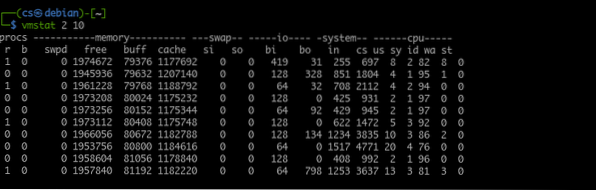
Vmstat használat
A diagnosztizált információktól vagy problématípustól függően gyakran futtatja a vmstat-ot kis intervallum értékkel. Vegye figyelembe a következő vmstat kimenetet. Jelentés 2 másodpercenként 15 alkalommal.
A vmstat parancsot a count argumentum nélkül is végrehajthatja. Ezzel valós aktuális rendszerhasználati jelentéseket kap a megadott időközönként.
Például:
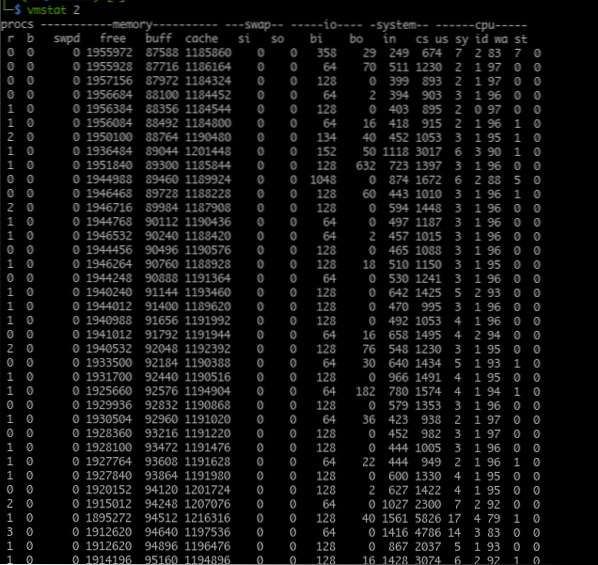
Jobb megoldás, ha a jelentést vmstat-ból naplófájlba küldi, hogy később olvassa és elemezze. A futó vmstat munkamenet leállításához nyomja meg a CTRL + C billentyűket.
Alapértelmezés szerint a vmstat kilobájtban jeleníti meg a memóriajelentéseket, egyetlen kilobájttal, 1024 bájtnak megfelelő értékkel. A vmstat beállításához 1 kilobájt 1000 bájtként történő használatához használja a következő parancsot:
vmstat -S k 1 10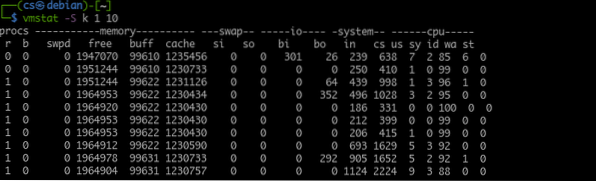
Ahol megabájtokat szeretne használni a memória méretének megjelenítéséhez, használja az -S m argumentumot, és a Vmstat egy megabájtot jelent 1000 kilobájtnak megfelelőnek.
A vmstat kimenetének megértése
Mint említettük, a vmstat a rendszer naprakész állapotáról számol be. Hasznos információkat nyújt a rendszer állapotáról, amely hasznos a teljesítményproblémák elhárításához.
Ezt figyelembe véve fontos megérteni, hogy mit jelent a vmstat kimenete.
A Vmstat a kimeneti információkat oszlopokba csoportosítja. Ezek az oszlopok a megadott parancstól függően kapcsolódó információkat tartalmaznak. Az alábbiakban bemutatunk néhány oszlopot egy vmstat kimenetről.
1: Procs oszlop
A procs tábla a sorban lévő feladatok számát mutatja (futtatásra váró feladatok). Ez az oszlop segíthet meghatározni azokat a folyamatokat, amelyek blokkolják a rendszert más feladatok végrehajtásában.
A procs oszlopban talál r és b oszlopokat. Ezek a processzorba való belépésre váró folyamatok teljes számát és alvó állapotban lévő összes funkciót jelenítik meg.
A legtöbb esetben a b oszlop értéke 0.
2: Memória oszlop
A memória oszlop információkat jelenít meg a rendszer szabad és felhasznált memóriájának teljes mennyiségéről. Ez a kimenet hasonló a szabad parancshoz.
A Memória oszlopban további négy oszlop található:
- Swapd
- Ingyenes
- Barnássárga
- Gyorsítótár
A csere vagy a csere lapon megjelenik a már kicserélt (felcserélt) memória mennyisége egy cserefájl vagy cserepartíciós fájlra.
Az ingyenes oszlopban információkat talál a fel nem használt memória mennyiségéről. (fel nem osztott memória).
A pufferek oszlop a használt memória mennyiségével kapcsolatos információkat jeleníti meg. (lefoglalt memória).
Végül a gyorsítótár oszlopban információkat talál a lefoglalt memóriáról, amelyet a lemezre cserélhetünk, ha erőforrásokra van szükség.
3: Oszlop cseréje
Ezután megvan a csere oszlop, amellyel jelenteni kell a memória felcserélésének sebességét a cserefájlba vagy partícióba és onnan.
A swapd és a teljes lemezaktivitás használatával a vmstat lehetővé teszi a lemezaktivitás kapcsolatának kiszámítását a csere rendszerrel.
A csere oszlopban megtalálja azokat a si és oszlopokat is, amelyek másodpercenként mutatják a csere és a fő memória között átvitt memória mennyiségét, valamint másodpercenként a fő memóriából kicserélt memória mennyiségét.
4: I / O oszlop
A következő oszlopban információkat talál a rendszer bemeneti és kimeneti műveleteiről, blokkonként olvasva és írva. Az I / O oszlop alatt találhatók a bi és a bo oszlopok, amelyek a lemezről másodpercenként vett blokkok számát és a lemezre másodpercenként elküldött blokkok számát jelentik.
5: Rendszer oszlop
A rendszer oszlop információkat jelenít meg a rendszer folyamatainak másodpercenkénti teljes számáról. A System oszlopnak még két oszlopa van, azaz.e., és cs. Az első oszlop másodpercenként mutatja a rendszer megszakításait (beleértve a rendszer órajeléből származó megszakításokat is). A cs oszlop jelzi a rendszer által az összes feladat sikeres feldolgozásához végrehajtott kapcsolók számát.
6: CPU oszlop
Az utolsó oszlop a CPU. Ez az oszlop a CPU erőforrás-használatát mutatja. A CPU oszlop négy fő oszlopot tartalmaz.
- minket
- sv
- id
- wa
Az első oszlop (mi) azt a teljes időt mutatja, amelyet a processzor a felhasználó által létrehozott feladatokra használ.
A következő oszlop (sv) információkat jelenít meg arról az időről, amelyet a processzor a kernfolyamatokhoz használ.
Az id oszlop megmutatja, mennyi időt töltött a processzor alapjáraton.
Végül a (wa) oszlop mutatja a processzor által a várakozási I / O műveletekhez felhasznált teljes időt.
Ha az összes értéket hozzáadja a CPU oszlopaihoz, az elérheti a 100-at, ami a rendelkezésre álló idő százalékát jelenti.
Következtetés
Ebben az oktatóanyagban megtudtuk, hogyan kell használni a vmstat nevű eszközt, amely a rendszererőforrás-használat jelentésére szolgál. Kitértünk arra is, hogyan működik, és hogyan tudunk lekérdezni konkrét információkat. Megbeszéltük azt is, hogyan lehet megérteni a vmstat kimenetet, és hogyan lehet használni a rendszererőforrás-problémák elhárításához.
 Phenquestions
Phenquestions


